Plataforma Visual (PDV): Incluir una cifra concreta en una condición.
Hace unas semanas uno de nuestros usuarios nos envió la siguiente pregunta relativa al diseño de sistemas a través de la Plataforma Visual (PDV):
¿Cómo podemos añadir un valor concreto con el que comparar el RSI (en lugar de compararlo con una de las bandas)?
Como la pregunta me ha parecido que puede ser del interés de todos aquellos usuarios dedicados al diseño de sistemas en PDV, he creído conveniente explicar el proceso a través de este artículo.
Veamos cómo sería el proceso para incluir un valor o cifra dentro de una condición.
Para una mejor compresión, repasemos los distintos campos que encontramos en las condiciones.
Los campos incluidos en las condiciones
Si han abierto alguna vez el menú de condiciones de la Plataforma Visual (aparece cuando desplegamos una nueva condición en un sistema o indicador) verán que tenemos tres partes claramente diferenciadas:
1. Primer elemento de la comparación.
2. Signo comparativo (mayor, menor, igual, etc...).
3. Segundo elemento de la comparación.
Si se fijan, el campo identificador nos permite seleccionar entre los distintos elementos incluidos en el sistema: La serie de datos (llamada Data), indicadores y funciones.
El campo valor sólo aparece cuando el identificador es la serie de datos. Desde ahí, podemos elegir entre Cierre, Máximo, Mínimo, etc... Cuando el identificador es un indicador, el campo valor desaparece y es sustituido por el campo línea. Esto sucede porque los indicadores no tienen Cierre, Máximo o Mínimo, sino simplemente líneas que podemos seleccionar.
El campo Barra hace referencia a la posición del dato a extraer. Cuando la posición es 0, quiere decir que estamos haciendo referencia a la barra que en ese momento esté calculándose. Si la posición es 1, quiere decir que estamos haciendo referencia a la barra anterior. Si vale 2, a la anterior de la anterior, y así constantemente.
El campo variables nos permite que uno de los elementos a comparar sea una variable, incluyendo los parámetros del sistema.
Vamos a centrarnos en este último campo ya que es esencial para el tema que nos concierne.
Trabajar con variables y valores concretos
Volvamos al ejemplo planteado por el usuario. Si el sistema que queremos montar incluye el RSI, supongamos que añadimos sus bandas como parámetros del sistema. Siendo así, podríamos comparar el valor del indicador con dichas bandas para establecer los criterios de entrada:
En este caso, estamos comprobando si el RSI ha alcanzado la banda superior (sobrecompra).
Pensemos ahora en la pregunta inicial: ¿Y si queremos comparar el RSI con un valor fijo? Por ejemplo con 50. En este caso, no se trata ni de un identificador ni tampoco de una variable. ¿Cómo lo hacemos?
En realidad es muy sencillo: Si observan, debajo de las variables hay un botón con tres puntos (...).
Si pinchamos en él aparece la siguiente ventana:
Ésta ventana es la ventana de Crear Sentencia. Como incluye una especie de calculadora, podemos hacer uso de dicha propiedad para especificar un valor fijo. En nuestro caso, pinchamos en el 5 y en el 0 para escribir 50 y seguidamente le damos a Aceptar.
Al hacer esto, vemos que la ventana de condición ha cambiado:
El campo Variables se desactiva y en su lugar aparece el número 50. Haciendo esto, hemos podido incluir un valor fijo en nuestra condición y podríamos montar el siguiente sistema:
¿Cómo podemos añadir un valor concreto con el que comparar el RSI (en lugar de compararlo con una de las bandas)?
Como la pregunta me ha parecido que puede ser del interés de todos aquellos usuarios dedicados al diseño de sistemas en PDV, he creído conveniente explicar el proceso a través de este artículo.
Veamos cómo sería el proceso para incluir un valor o cifra dentro de una condición.
Para una mejor compresión, repasemos los distintos campos que encontramos en las condiciones.
Los campos incluidos en las condiciones
Si han abierto alguna vez el menú de condiciones de la Plataforma Visual (aparece cuando desplegamos una nueva condición en un sistema o indicador) verán que tenemos tres partes claramente diferenciadas:
1. Primer elemento de la comparación.
2. Signo comparativo (mayor, menor, igual, etc...).
3. Segundo elemento de la comparación.
Si se fijan, el campo identificador nos permite seleccionar entre los distintos elementos incluidos en el sistema: La serie de datos (llamada Data), indicadores y funciones.
El campo valor sólo aparece cuando el identificador es la serie de datos. Desde ahí, podemos elegir entre Cierre, Máximo, Mínimo, etc... Cuando el identificador es un indicador, el campo valor desaparece y es sustituido por el campo línea. Esto sucede porque los indicadores no tienen Cierre, Máximo o Mínimo, sino simplemente líneas que podemos seleccionar.
El campo Barra hace referencia a la posición del dato a extraer. Cuando la posición es 0, quiere decir que estamos haciendo referencia a la barra que en ese momento esté calculándose. Si la posición es 1, quiere decir que estamos haciendo referencia a la barra anterior. Si vale 2, a la anterior de la anterior, y así constantemente.
El campo variables nos permite que uno de los elementos a comparar sea una variable, incluyendo los parámetros del sistema.
Vamos a centrarnos en este último campo ya que es esencial para el tema que nos concierne.
Trabajar con variables y valores concretos
Volvamos al ejemplo planteado por el usuario. Si el sistema que queremos montar incluye el RSI, supongamos que añadimos sus bandas como parámetros del sistema. Siendo así, podríamos comparar el valor del indicador con dichas bandas para establecer los criterios de entrada:
En este caso, estamos comprobando si el RSI ha alcanzado la banda superior (sobrecompra).
Pensemos ahora en la pregunta inicial: ¿Y si queremos comparar el RSI con un valor fijo? Por ejemplo con 50. En este caso, no se trata ni de un identificador ni tampoco de una variable. ¿Cómo lo hacemos?
En realidad es muy sencillo: Si observan, debajo de las variables hay un botón con tres puntos (...).
Si pinchamos en él aparece la siguiente ventana:
Ésta ventana es la ventana de Crear Sentencia. Como incluye una especie de calculadora, podemos hacer uso de dicha propiedad para especificar un valor fijo. En nuestro caso, pinchamos en el 5 y en el 0 para escribir 50 y seguidamente le damos a Aceptar.
Al hacer esto, vemos que la ventana de condición ha cambiado:
El campo Variables se desactiva y en su lugar aparece el número 50. Haciendo esto, hemos podido incluir un valor fijo en nuestra condición y podríamos montar el siguiente sistema:
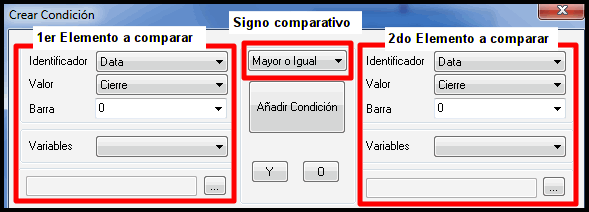








Comentarios
Publicar un comentario